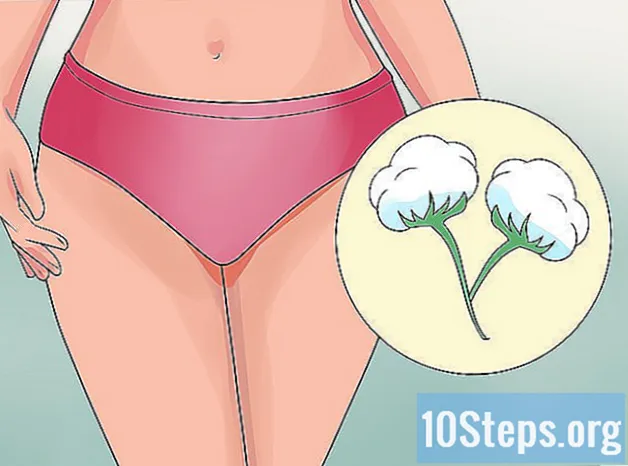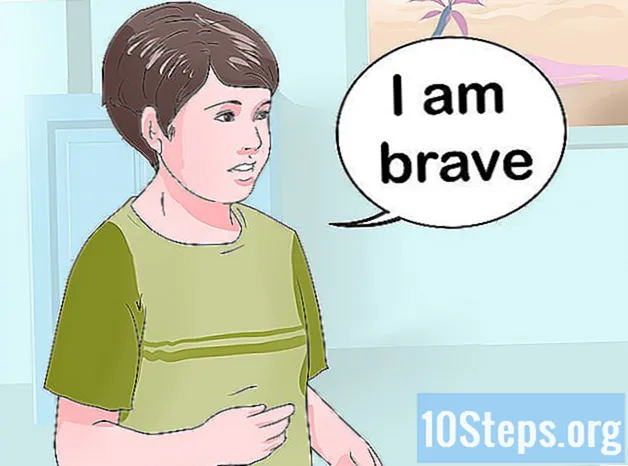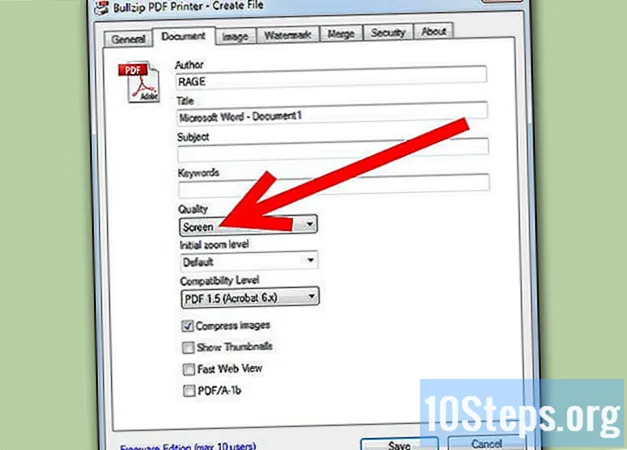Saturs
Lai sakņotu vai atļautu piekļuvi "superlietotājam" Android ierīcēs, ir nepieciešama īpaša programmatūra un dators. Bet kā sakņot Android ierīci bez datora? Patiesībā tas ir diezgan vienkārši un viegli; vienkārši ir noteikta lietotne.
Soļi
1. daļa no 2: Android sakņošana
Android ierīcē atveriet tīmekļa pārlūkprogrammu. Varat izmantot viņa vietējo pārlūkprogrammu vai jebkuru citu trešo pušu lietojumprogrammu, piemēram, Google Chrome, Mozilla Firefox, Opera vai Dolphin.

Lejupielādējiet lietotni ar nosaukumu Framaroot. Framaroot ir atsevišķa lietojumprogramma, kas to dara, neizmantojot datoru. Šīs lietotnes jaunāko versiju varat lejupielādēt tieši no vietnes Framaroot.
Instalējiet Framaroot. Pieskarieties lejupielādētajam APK, lai tas būtu instalēts jūsu ierīcē.- Ja ierīce nevar instalēt trešo pušu lietojumprogrammas, tiks parādīta uzvedne ar aicinājumu apstiprināt instalēšanu. Vienkārši iespējojiet opciju "Nezināmi avoti", lai turpinātu.

Atveriet Framaroot. Pēc instalēšanas sākuma ekrānā atlasiet lietojumprogrammas ikonu, lai to sāktu.
Atlasiet ierīcē izmantojamo "ekspluatāciju". Framaroot lūgs jums izvēlēties trīs veidu izmantošanas veidus, kas sakņojas jūsu ierīcē. Varoņdarbus sauc par “Sam”, “Frodo” un “Aragorn”. Atlasiet jebkuru, vienkārši pieskarieties tiem, lai uzzinātu, kurš no tiem darbojas.
- Daži izmantojumi jūsu ierīcē nedarbosies atkarībā no palaistās Android operētājsistēmas ražotāja, modeļa un versijas. Kad tas notiks, ekrānā parādīsies ziņojums, ka ekspluatācija ir izgāzusies. Atlasiet citu, līdz atrodat derīgu.
- Pēc tam, kad esat izvēlējies efektīvu izmantojumu, parādīsies ziņojums, kas paziņos, ka izmantošana ir bijusi veiksmīga un ierīcē ir instalēti iestatījumi "superuser", kas nozīmē, ka esat veiksmīgi iesakņojies.
Lai lietotu atjauninājumus, restartējiet ierīci. Nospiediet un turiet Android ierīces pogu, kas tagad ir sakņota, lai to restartētu.
2. daļa no 2: pārbaude, vai sakne ir veiksmīga
Atveriet Google Play veikalu. Sākuma ekrānā vai lietotņu atvilktnē atlasiet Play veikala ikonu, lai to atvērtu.
Meklējiet sakņu pārbaudītāju. Meklēšanas joslā Play veikala augšdaļā ierakstiet "Root Checker" un nospiediet palielināmā stikla ikonu.
Rezultātos atlasiet sakņu pārbaudītāju. Atlasiet lietotnes nosaukumu, lai skatītu tās informāciju.
Instalējiet Root Checker. Pieskarieties pogai "Instalēt", lai lejupielādētu un instalētu lietojumprogrammu Android ierīcē.
Atveriet sakņu pārbaudītāju. Pieskarieties lietotnes ikonai ierīces sākuma ekrānā, lai to palaistu.
Pārbaudiet, vai jūsu Android ir veiksmīgi iesakņojies. Pieskarieties pogai "Pārbaudīt sakni", lai pārbaudītu, vai jūsu sakne ir veiksmīgi veikta. Ja Framaroot izmantojāt pareizi, ekrānā vajadzētu parādīties ziņojums, kas norāda, ka ierīce ir "root".
Padomi
- Android ierīces sakņošana anulē visas tās garantijas.
- Sakņošana var izraisīt programmatūras problēmas ierīcē. Pirms sakņu izveidošanas dublējiet visus saglabātos datus.